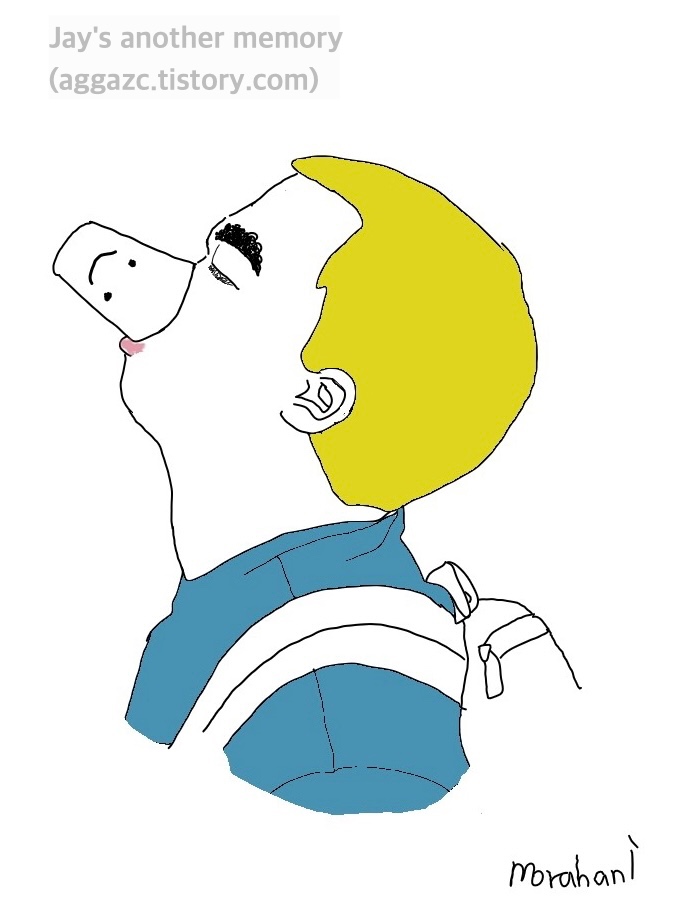Notice
Recent Posts
Recent Comments
| 일 | 월 | 화 | 수 | 목 | 금 | 토 |
|---|---|---|---|---|---|---|
| 1 | 2 | 3 | 4 | 5 | 6 | 7 |
| 8 | 9 | 10 | 11 | 12 | 13 | 14 |
| 15 | 16 | 17 | 18 | 19 | 20 | 21 |
| 22 | 23 | 24 | 25 | 26 | 27 | 28 |
| 29 | 30 | 31 |
Tags
- 너무많은 서식
- End of life
- HoH
- 반입주 비용
- 开瓶费
- 서식 오류
- 증가율 마이너스
- 同比
- 명언
- 제품단종
- 엑셀
- 엑셀 증감율
- 맥북 캡처
- 环比
- python 菜鸟
- 엑셀 시작표시줄
- 엑셀 서식 오류
- excel
- 윈10
- 엑셀 증가율
- python 学习
- English Diary
- Corkage
- 중협
- 코키지
- OPIc
- 영어일기
- 인민정협
- 콜키지
- python 진짜 초보
Archives
- Today
- Total
Jay's Another Memory
엑셀 쉬운 번호 매기기 (넘버링) 본문
엑셀 번호매기기 쉽게 하기.
요약 :
1) 첫줄에 시작번호 적고 그 뒤부터 첫줄+1 로 쭉 연결.
2) row, column 함수를 첫줄에 쓰고, 시작번호로 맞추고, 그 뒤는 첫줄+1 로 정리하면 된다
(시작번호로 row, column 에서 맞출경우에는 -3, -5 등 해줘서 숫자 맞추면됨)
우선 간단하게 1,2,3,4,~ 번호를 매길때
하나씩 숫자로 입력하지 마세요.
윗칸 +1 을 쭉 붙여넣은 뒤에,
값 붙여넣기를 하면 되니깐요.
아래처럼 해보세요~~~~

번호의 형태가 만약 A1, A2, A3 이거나 다른 형태일 경우에도 가능해요~
문자 합치기 기능을 이용하면 되는데요.
"&" 를 사용해서
앞 열에는 A 를 쭉 써놓고,
뒷열에는 번호매기기를 하나씩 더해간 뒤에,
마지막 열에다가 A&1 이라고 해주면
A1, A2, A3 의 번호 매기기가 쉽게 됩니다~~
Comments